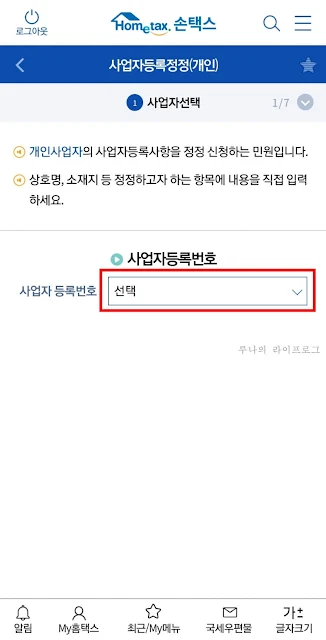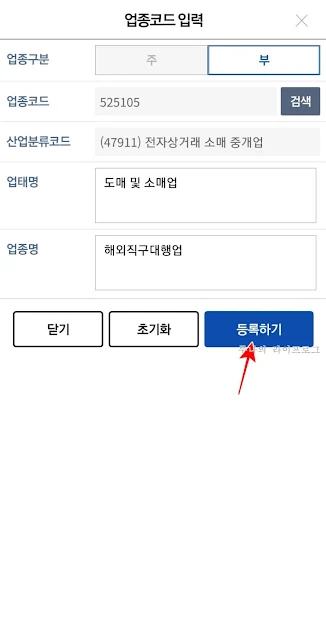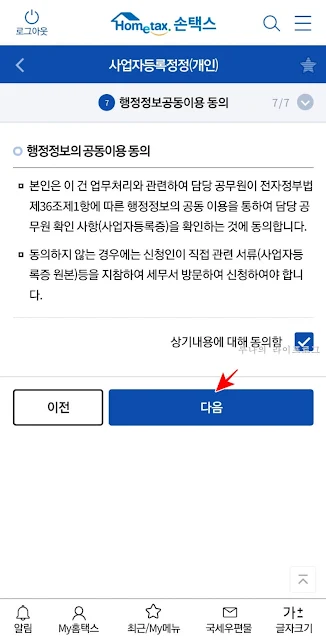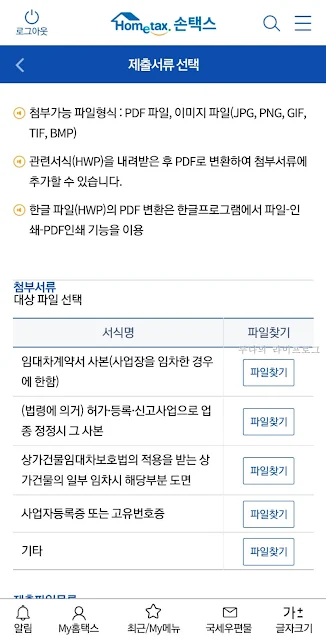모바일 손택스 사업자등록 업종추가 하는 방법 (해외구매대행 업종코드?)
현재 위탁판매로 스마트스토어를 운영하고 있다. 재고 부담을 지기 싫어 시작했던 위탁판매인데, 운영할수록 한계를 느낀다. 그래서 최근 해외구매대행에 대해 도전해 보기 위해 공부를 하는 중이다.
이미 전자상거래로 신고된 사업자등록증이 있기 때문에 그냥 진행하면 될 줄 알았는데, 해외구매대행 업종추가가 필요하다고 하여 홈택스를 통해 사업자등록 업종추가를 신청했다.
처음에는 PC로 해보려 했으나, 자꾸 보안 프로그램이 설치되지 않았다며 접속이 안 된다. 그래서 모바일 손택스를 통해 신청을 했는데 PC로 하는 것보다 훨씬 편리하게 신고를 마칠 수 있었다.
오늘은 모바일 손택스에서 사업자등록 업종추가 하는 방법에 대해 기록 겸 정리를 해보려고 한다. 그리고 해외구매대행 업종코드는 어떻게 입력해야 하는지에 대해서도 공유해보도록 하겠다.
1. 모바일 손택스 (홈택스) 로그인 후 '사업자등록 정정' 메뉴 선택하기
먼저 모바일 손택스 (홈택스) 앱을 연 뒤, 로그인을 진행한다. 로그인은 최근 금융인증서 등으로 손쉽게 할 수 있게끔 바뀌었으니 구체적인 과정은 생략하도록 하겠다.
상단의 '신청 제출' 메뉴를 누른 뒤, '사업자등록 신청/정정/휴폐업'이라고 되어 있는 곳 오른편의 화살표를 눌러 하위 메뉴를 열어준다.
그리고 사업자등록 정정(개인)을 선택한다.
2. 사업자등록번호 선택 후 '업종 정정' 선택하기
3. 업종코드 입력하기
5. 정정요청설명 입력, 행정정보공동이용 동의하기
6. 서류 첨부하기
7. 최종확인 후 제출하기
모바일 손택스로도 손쉽게 사업자등록 업종추가 신청을 할 수 있었다. 오히려 PC보다 화면 구성도 심플하고 속도도 빠를 뿐 아니라, 무엇보다도 보안 프로그램을 설치하지 않아도 되어 만족스러웠다.
해외구매대행 업종코드를 다시 한번 정리해보면,
- 업종코드 : 525105
- 산업분류코드 : 47911 (전자상거래 소매 중개업)
이다. 혹시 나처럼 해외구매대행 사업자등록 업종추가가 필요한 분들이라면 참고하도록 하자.